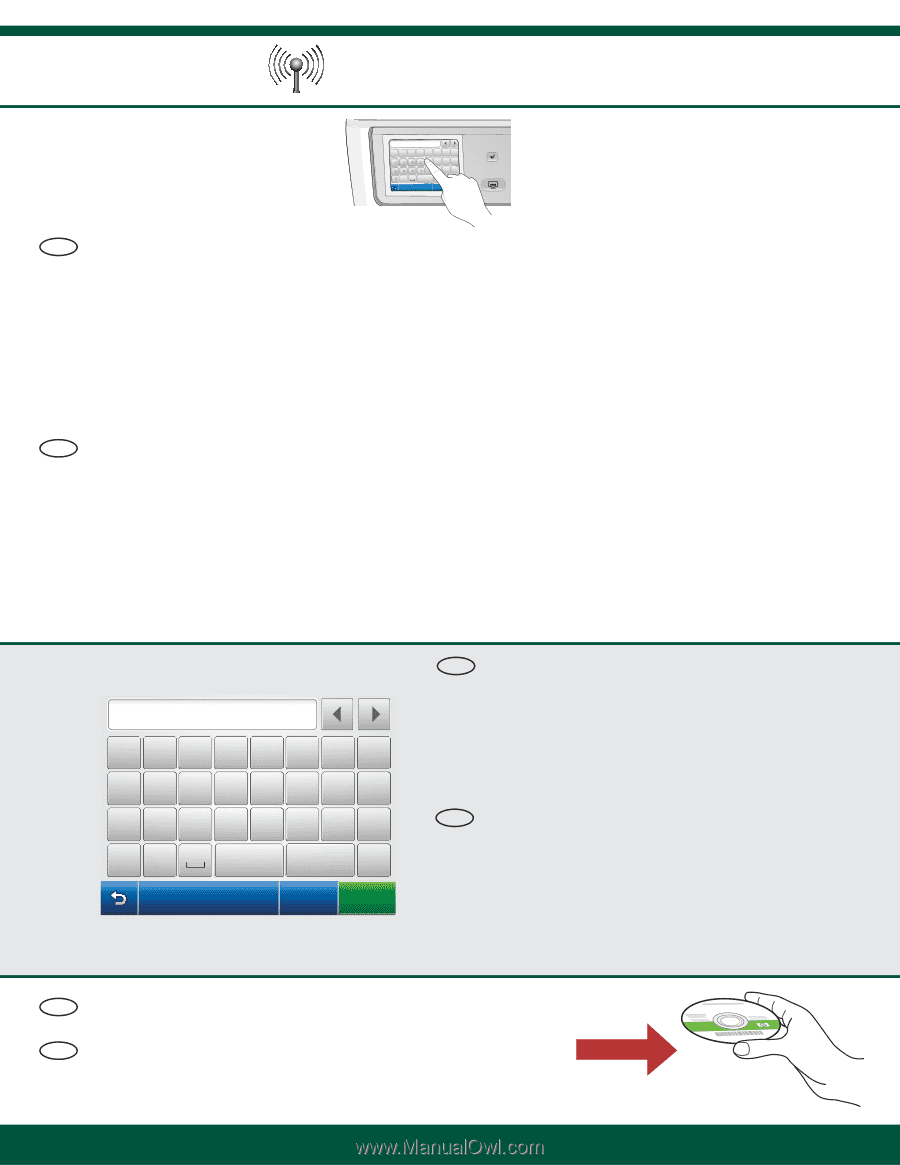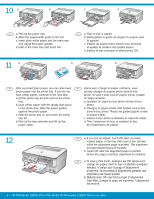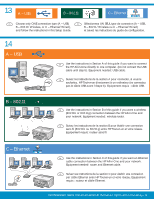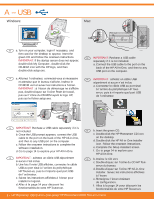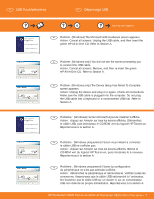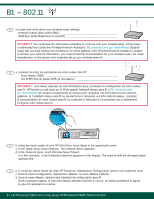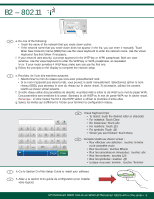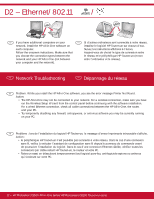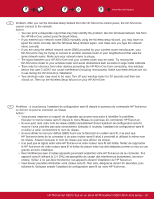HP Photosmart C8100 Getting Started Guide - Page 9
B2 - 802.11 - manual
 |
View all HP Photosmart C8100 manuals
Add to My Manuals
Save this manual to your list of manuals |
Page 9 highlights
B2 - 802.11 A BCDE FGH I J K LMNOP QRS TUVWX YZ abc 123 .@! Clear Done EN e. Do one of the following: • Touch the name of the network that you wrote down earlier. • If the network name that you wrote down does not appear in the list, you can enter it manually. Touch Enter New Network Name (SSID) then use the visual keyboard to enter the network name. Use the Visual Keyboard Tips that follow if necessery. f. If your network uses security, a prompt appears for the WEP key or WPA passphrase. Both are case sensitive. Use the visual keyboard to enter the WEP key or WPA passphrase, as requested. Note: If your router provides 4 WEP keys, make sure you use the first one. g. Follow the prompts on the display to complete the network setup. FR e. Procédez de l'une des manières suivantes. • Sélectionnez le nom du réseau que vous avez préalablement noté. • Si ce nom n'apparaît pas dans la liste, vous pouvez le saisir manuellement. Sélectionnez Entrer le nom réseau (SSID), puis saisissez le nom du réseau sur le clavier visuel. Si nécessaire, utilisez les conseils relatifs au clavier virtuel suivants. f. Si votre réseau utilise des paramètres de sécurité, vous êtes invité à entrer la clé WEP ou le mot de passe WPA. Ces paramètres sont sensibles à la casse. Saisissez la clé WEP ou le mot de passe WPA sur le clavier visuel. Remarque : si votre routeur fournit 4 clés WEP, veillez à utiliser la première d'entre elles. g. Suivez les invites qui s'affichent à l'écran pour terminer la configuration réseau. A BCDE FGH I J K LMNOP QRS TUVWX YZ abc 123 .@! Cle a r Done EN Visual Keyboard tips: • To Select: touch the desired letter or character • For mistakes: Touch Clear • For lowercase: Touch abc • For numbers: Touch 123 • For symbols: Touch .@! • When you are finished: Touch Done FR Conseils relatifs au clavier virtuel : • Pour effectuer une sélection : touchez la lettre ou le caractère voulu • Pour les erreurs : touchez Effacer • Pour les caractères en minuscules : touchez abc • Pour les nombres : touchez 123 • Pour les symboles : touchez .@! • Lorsque vous avez terminé : touchez Terminer EN h. Go to Section D of this Setup Guide to install your software. FR h. Allez à la section D du guide de configuration pour installer votre logiciel. HP Photosmart C8100 Tout-en-un série/HP Photosmart C8100 All-in-One series • 9